Av Namratha Nayak
Combase.dll er en operativsystemfil for Windows som sørger for at programmene på datamaskinen din fungerer som de skal. Instruksjonene og funksjonene for å kjøre EXE-filene finnes i denne DLL-filen. Mange brukere har rapportert å se feilen som sier combase.dll-filen ble ikke funnet mens du installerer eller åpner et program på Windows-PCen.
Les denne artikkelen for å finne løsninger for å overvinne combase.dll-filen mangler feil hvis du står overfor dette på datamaskinen.
Innholdsfortegnelse
Fix 1 – Kjør en SFC- og DISM-skanning
1. Åpen Løpe bruker Windows og R-tasten kombinasjon.
2. Type cmd og trykk Ctrl + Shift + Enter å åpne Ledetekst som administrator.

3. Hvis UAC ber deg, og klikk deretter på Ja.
4. Skriv inn kommandoen nedenfor
sfc /scannow

5. Vent en stund til skanningen er fullført. Omstart PC-en og sjekk om feilen oppstår mens du bruker eller utfører en applikasjonsinstallasjon.
6. Hvis feilen fortsatt vedvarer, åpne Ledetekst som administrator en gang til.
7. Skriv inn følgende kommando for å kjøre DISM-verktøyet for å reparere og gjenopprette PC-helsen.
DISM /Online /Cleanup-Image /RestoreHealth

8. Start på nytt systemet ditt når skanningen er fullført. Sjekk nå om problemet er løst.
Fix 2 – Registrer DLL-filen på nytt
1. trykk Windows + S og type cmd i søkefeltet.
2. Høyreklikk på Ledeteksten i søkeresultatet og klikk på Kjør som administrator.

3. Skriv inn kommandoen nedenfor for å registrere DLL-filen på nytt
regsvr32 combase.dll
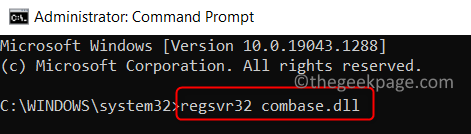
4. Vent til du ser en melding som sier at DLL-en er registrert.
5. Når denne prosessen er fullført, sjekk om problemet fortsatt eksisterer ved å utføre operasjonen som førte til det.
Fix 3 – Tilbakestill eller installer Windows på nytt
Hvis de to rettelsene ovenfor ikke har hjulpet deg med å fjerne feilen som mangler i combase.dll, må du tilbakestille eller installere Windows-PC-en på nytt. Dette vil bidra til å gjenopprette PC-en til sin opprinnelige tilstand og i sin tur fikse feilen.
Følg trinnene i de gitte koblingene for å utføre en tilbakestilling for Windows 10 og Windows 11 systemer.
Takk for at du leste.
Vi håper denne artikkelen må ha hjulpet deg med å fikse feilen knyttet til combase.dll fil. Kommenter og gi oss beskjed om løsningen som fungerte for deg.


